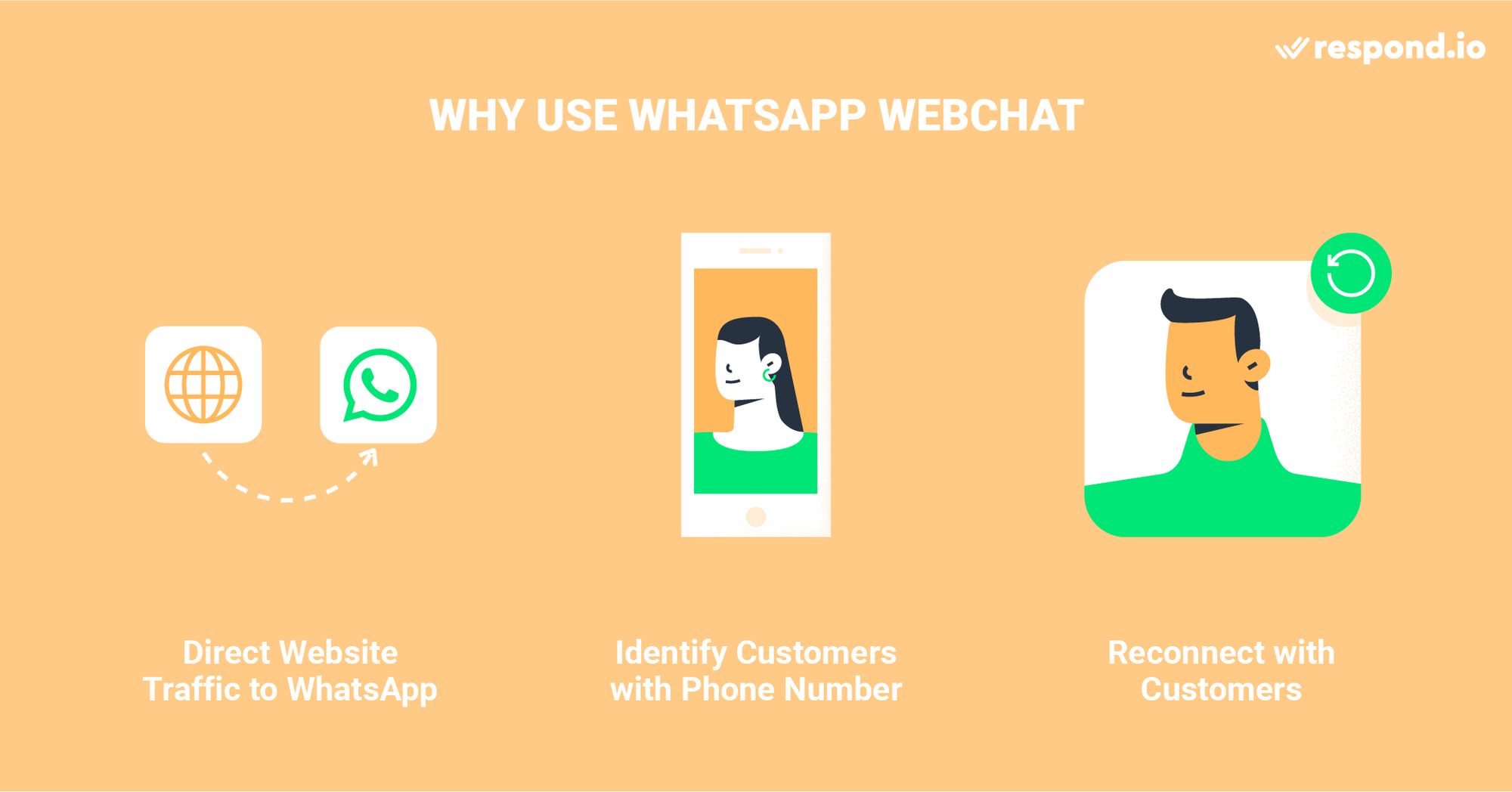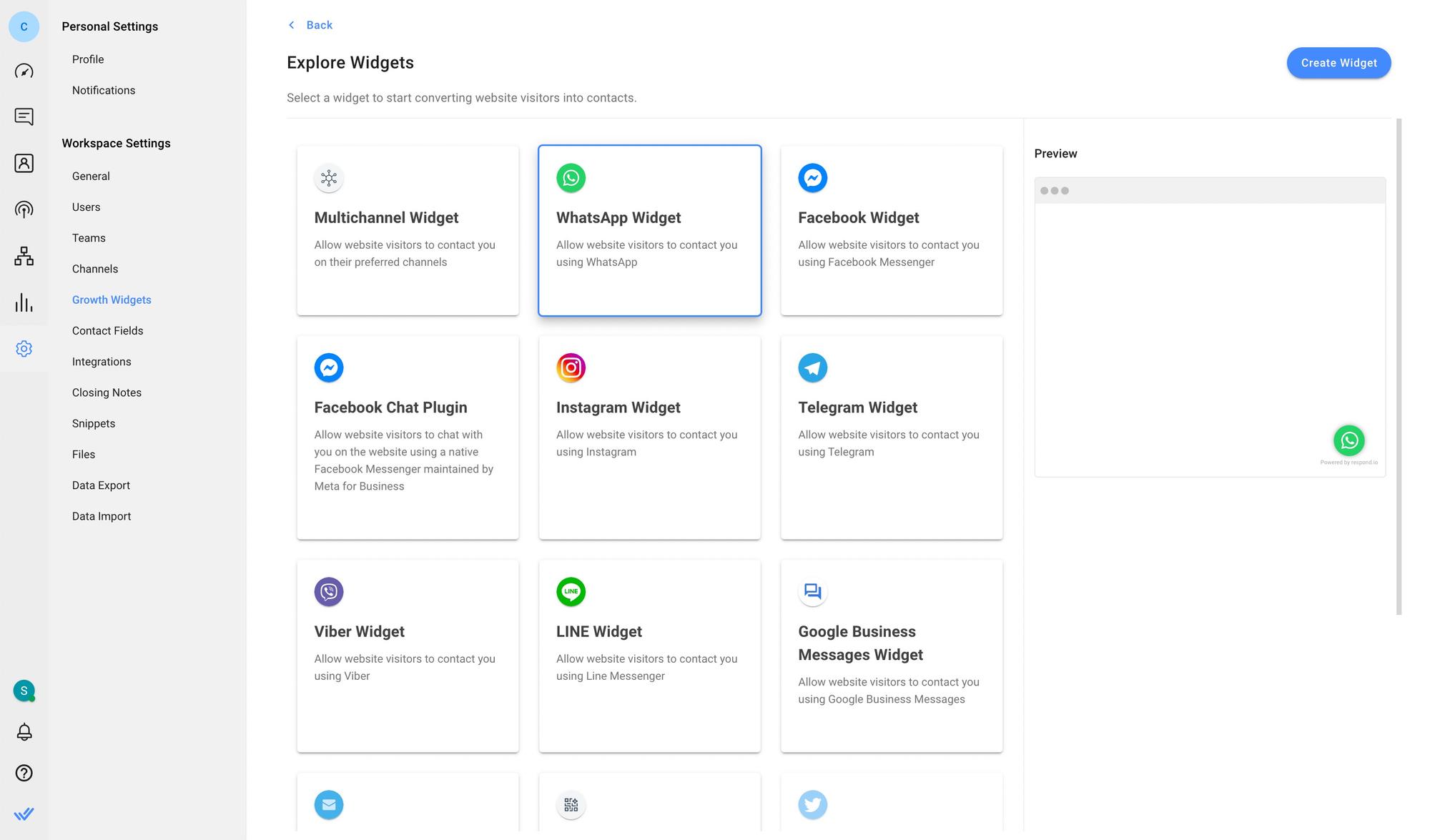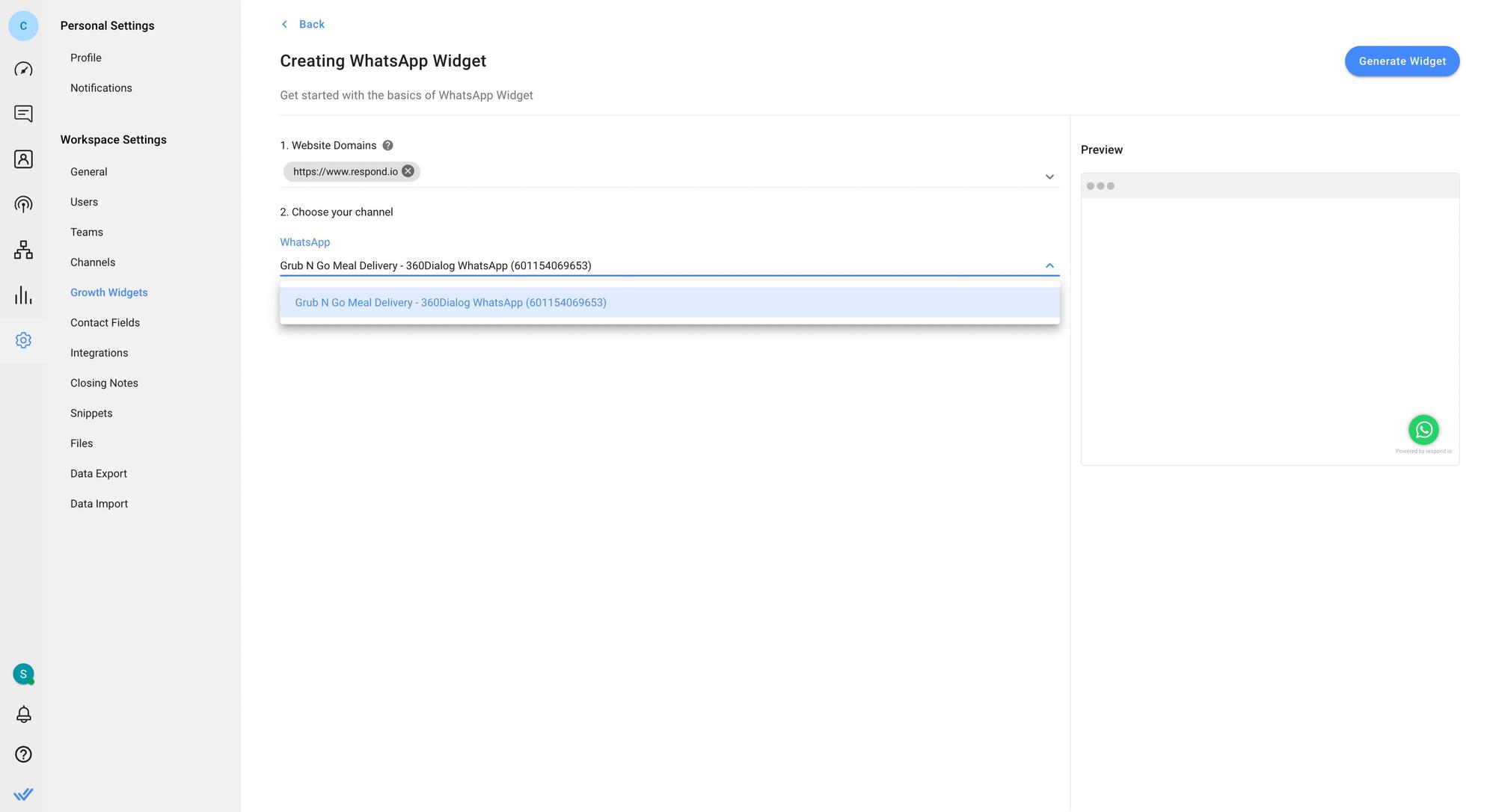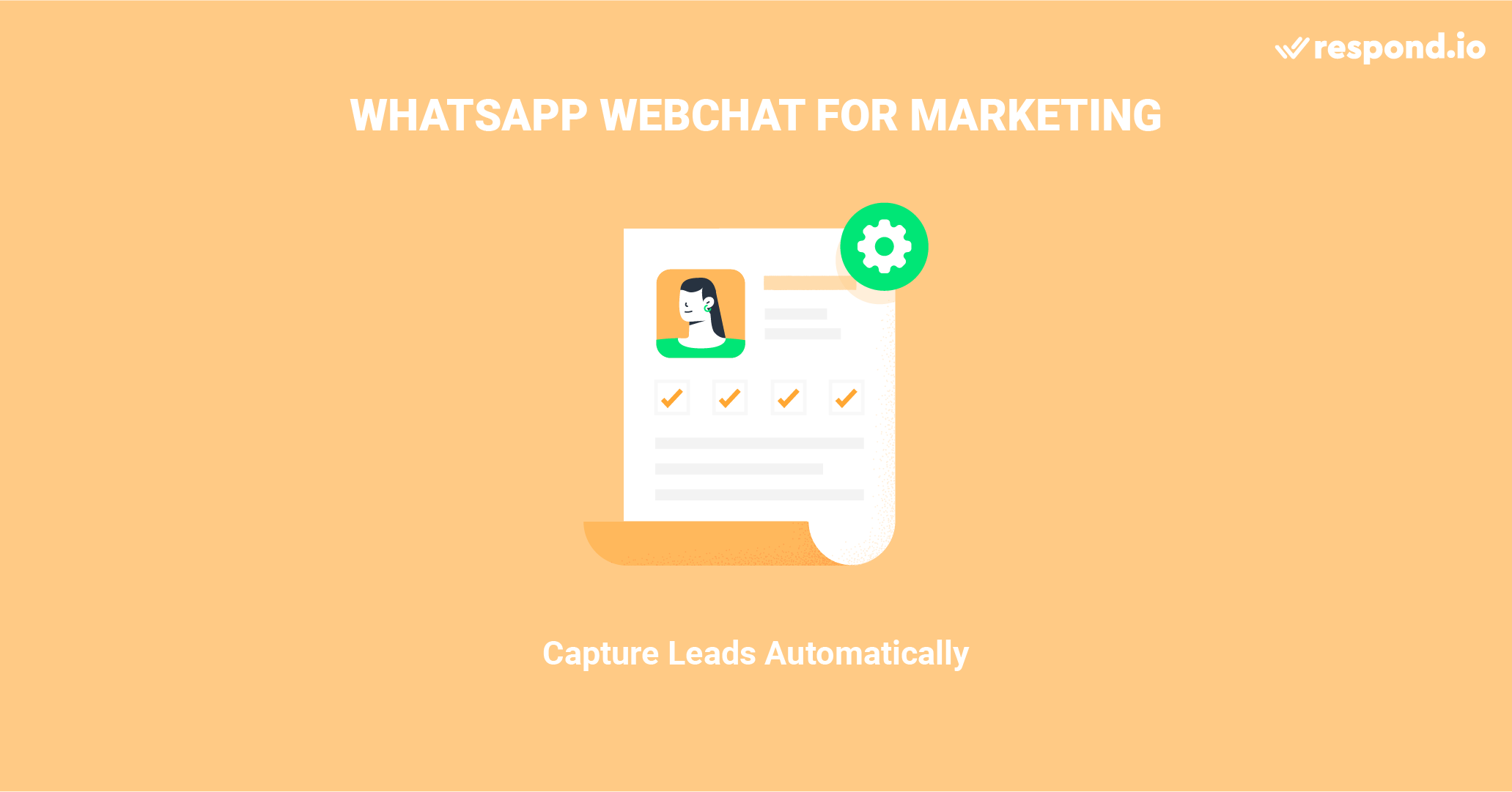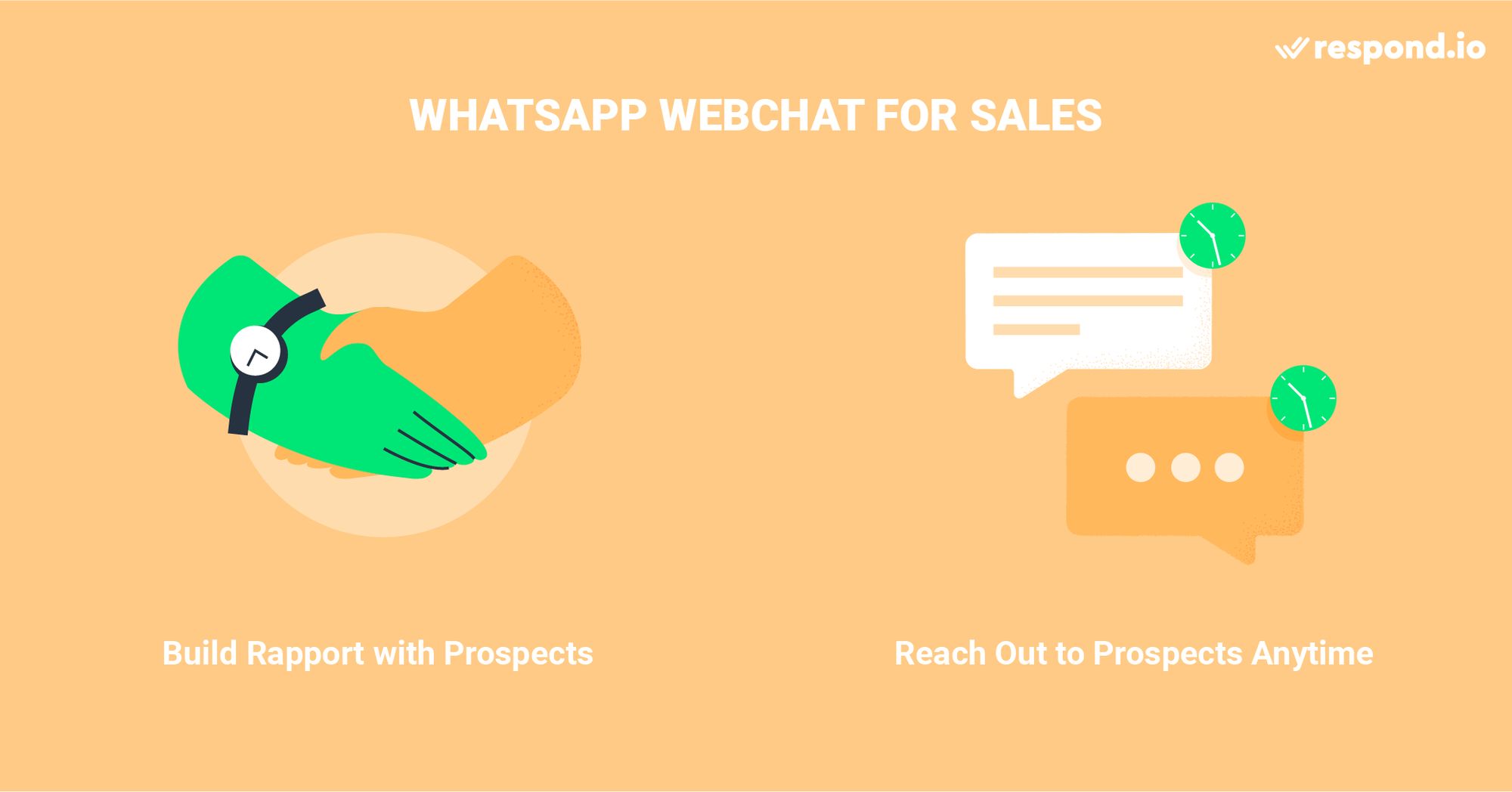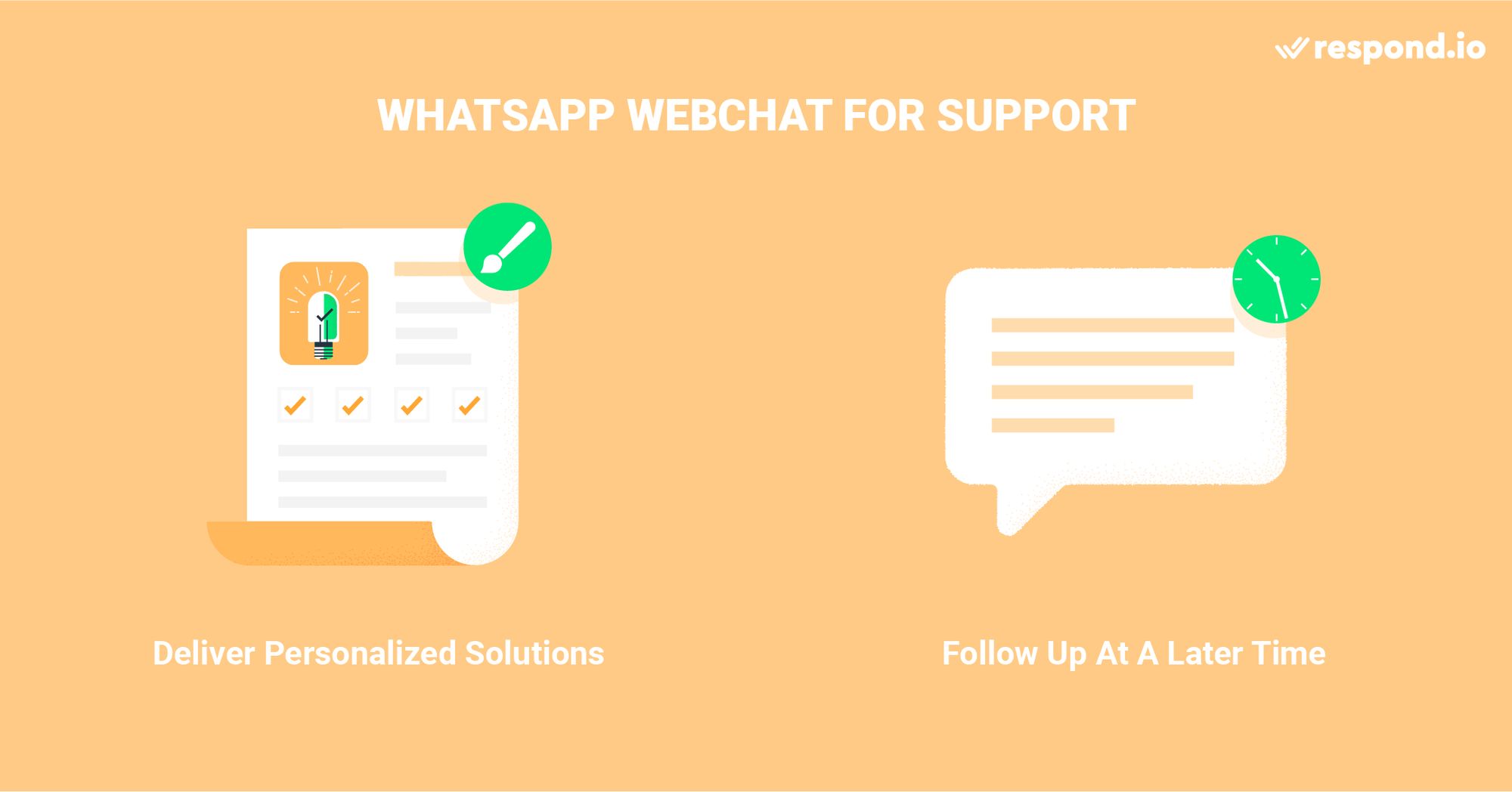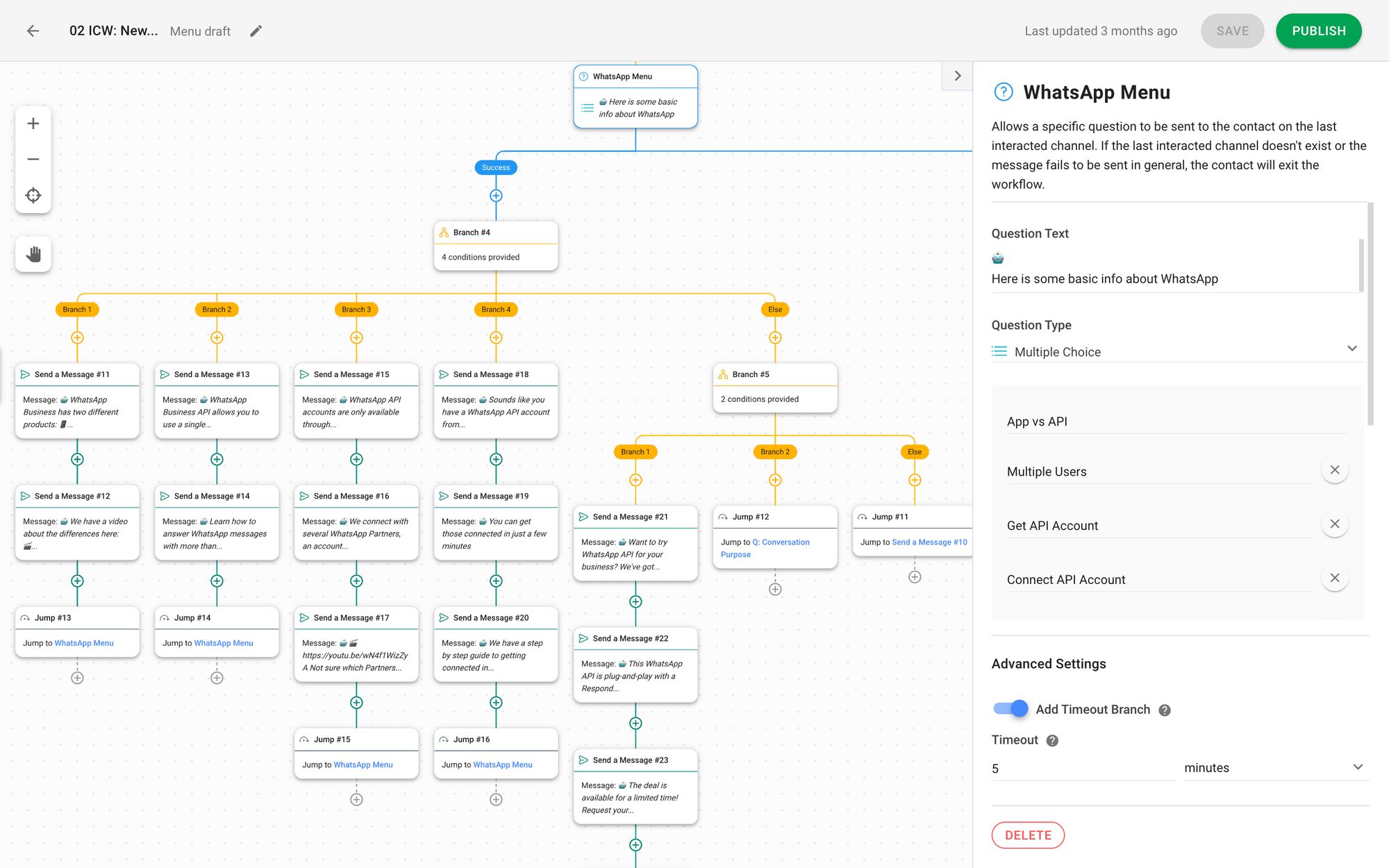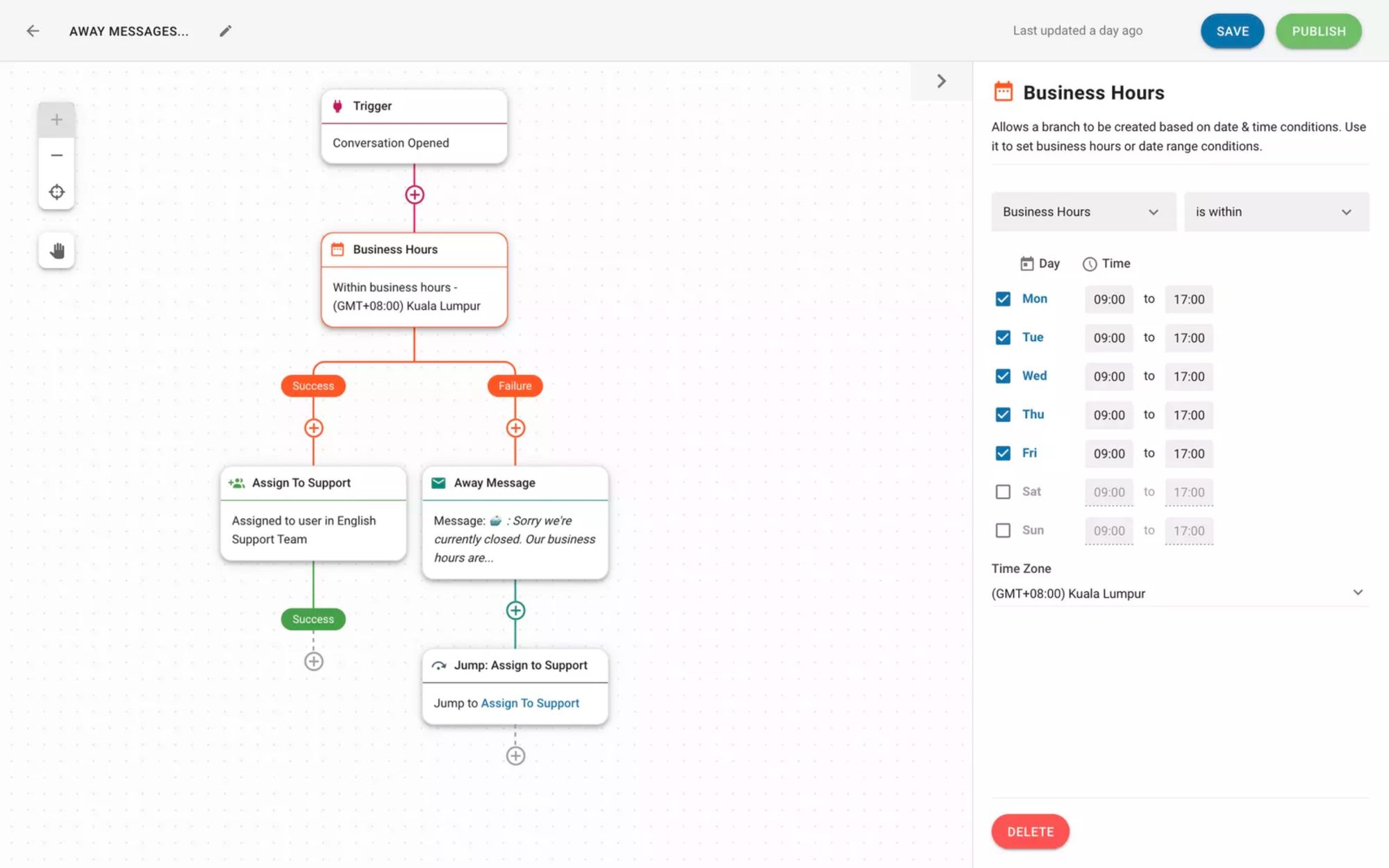Un widget de chat web de WhatsApp es una forma práctica de convertir a los visitantes de su sitio web en contactos de WhatsApp. En este artículo aprenderás qué son los widgets de chat web omnicanal y chat web de WhatsApp. También discutiremos cómo la integración de WhatsApp con el sitio web puede llevar sus estrategias de marketing, ventas y soporte al siguiente nivel. Además, te mostraremos cómo incorporar la automatización a tu webchat de WhatsApp con respond.io.
WhatsApp Webchat: Introducción
El chat web de WhatsApp anima a los visitantes del sitio web a iniciar un chat de WhatsApp con usted. Al hacer clic, lleva a los clientes a la aplicación de WhatsApp en móvil o escritorio donde pueden enviar el primer mensaje
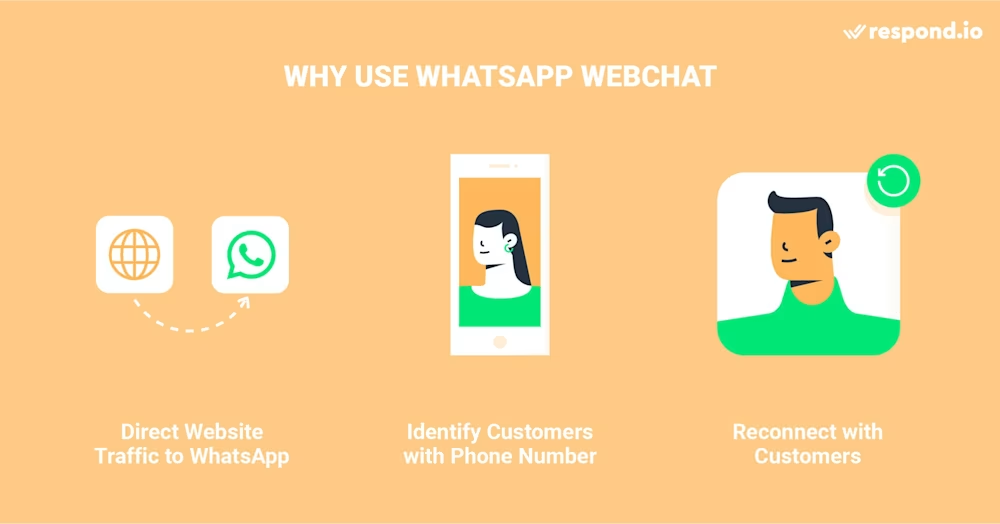
Hay muchas razones para adoptar el chat web de WhatsApp. Para empezar, convierte a los visitantes del sitio web que inician el chat web de WhatsApp en contactos de WhatsApp. Esto es especialmente beneficioso para empresas con mucho tráfico en su sitio web.
Los contactos suelen ser anónimos en el chat en vivo. Por el contrario, el webchat de WhatsApp te permite identificar contactos por sus números de teléfono y nombres. Ahora que conoces la identidad del contacto', puedes volver a chatear con él enviando el primer mensaje o haciendo un seguimiento con una transmisión de WhatsApp incluso después de que haya'abandonado el sitio web.
Ahora que conoce los beneficios del chat web de WhatsApp, descubramos cómo configurar el chat web de WhatsApp en su sitio web.
Configurar la integración de WhatsApp con el sitio web
El proceso para configurar un webchat de WhatsApp es sencillo y se puede realizar rápidamente siguiendo estos pasos.
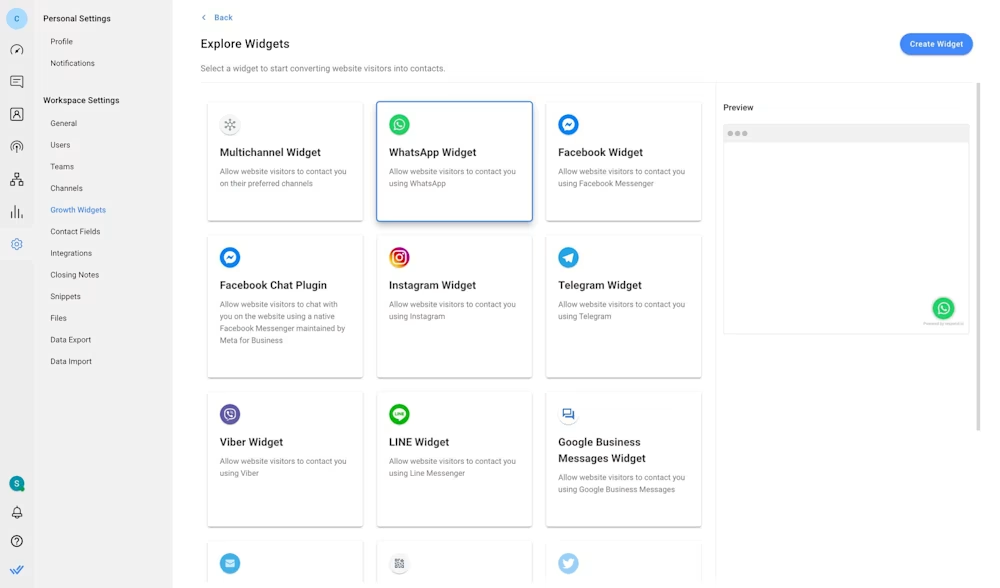
Para comenzar, navegue a Configuración > Widgets de crecimiento. Luego, haga clic en Agregar widget y elija Widget de WhatsApp antes de hacer clic en Crear widget.
Después de eso, ingresa al sitio web o sitios web donde deseas agregar el widget de chat y selecciona la cuenta para la que deseas crear un widget.
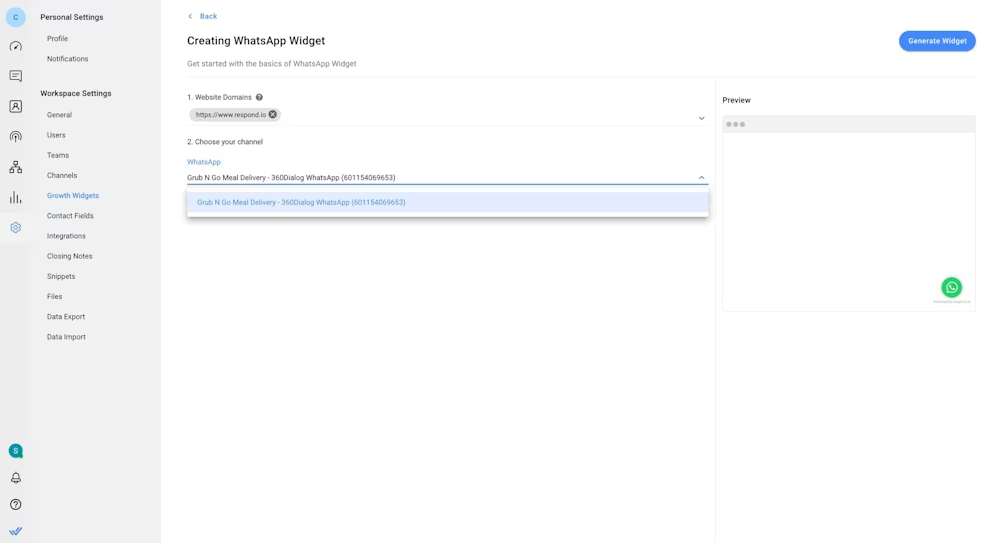
Puede agregar un texto precargado o personalizar la apariencia del widget haciendo clic en los botones Configuración avanzada . Finalmente, haga clic en Generar widget, copie el script generado e instálelo en su sitio web.
Si desea conectarse con clientes a través de múltiples canales, un widget omnicanal puede ayudar. También puedes optar por agregar un widget de chat de sitio web a tu sitio web.
Ahora que has configurado correctamente tu chat web de WhatsApp, te mostraremos cómo las empresas pueden aprovecharlo para maximizar su potencial a continuación.
Integración de WhatsApp con el sitio web: casos de uso
En esta sección, analizaremos por qué el chat web de WhatsApp funciona mejor que el chat en vivo convencional cuando se trata de marketing, ventas y soporte.
WhatsApp Webchat para marketing
Muchas empresas utilizan el chat en vivo para captar clientes potenciales y recopilar sus datos de contacto manualmente. Sin embargo, la tasa de abandono es alta porque muchos contactos tienen preocupaciones sobre la privacidad. Es posible que otras personas proporcionen información errónea sin darse cuenta.
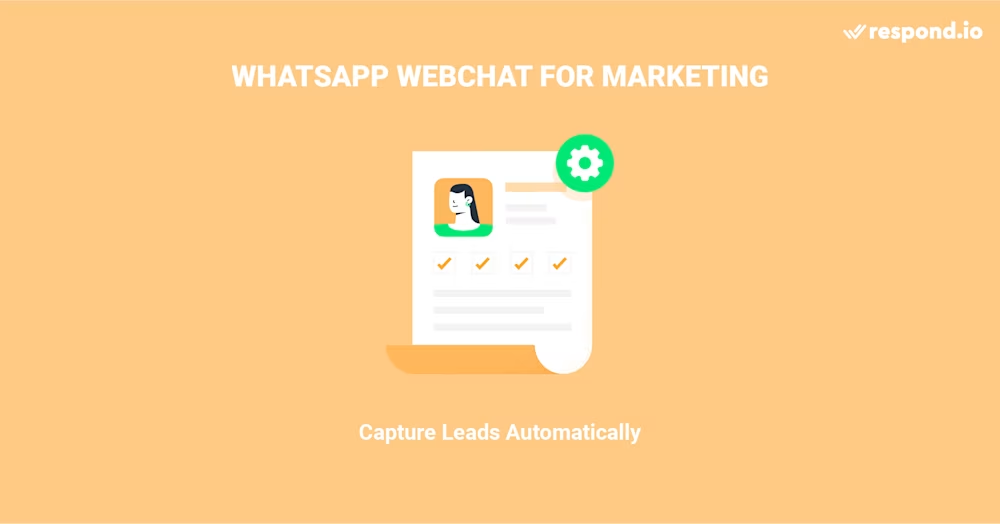
El webchat de WhatsApp elimina la necesidad de recopilación manual de datos, lo que le ayuda a captar más clientes potenciales para un mayor marketing de WhatsApp. Una vez que los clientes potenciales inicien un chat web de WhatsApp, obtendrá sus números de teléfono y nombres automáticamente. A continuación, veremos cómo tu negocio puede usar el chat web de WhatsApp para ventas.
WhatsApp Webchat para ventas
El uso del chat en vivo para ventas tiene sus desventajas. Por ejemplo, el anonimato del chat en vivo hace que sea más difícil para los vendedores obtener la información de contacto precisa que necesitan para establecer una relación con los clientes potenciales. Además, los vendedores deben estar constantemente disponibles para responder al chat en vivo.
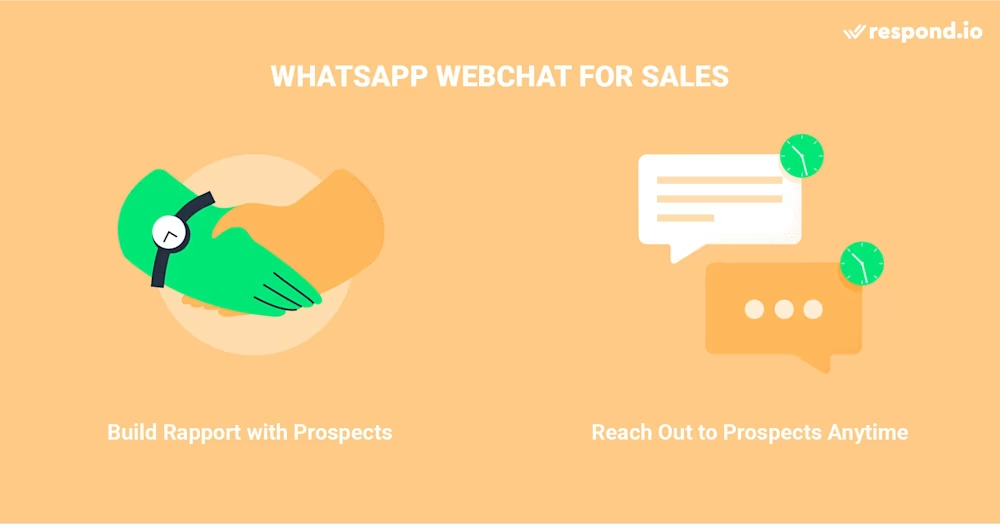
Por el contrario, el webchat de WhatsApp permite a los vendedores identificar a los clientes potenciales a través de sus nombres y números registrados. Esto hace que sea más fácil construir una relación personal con ellos. Además, tu equipo de ventas puede contactar a prospectos por WhatsApp en cualquier momento
Una vez que los clientes potenciales se hayan convertido en clientes, puede utilizar la bandeja de entrada compartida de respond.io'para responder consultas del chat web para obtener soporte.
Chat web de WhatsApp para soporte
En el chat en vivo, los agentes de soporte a menudo tienen dificultades para ofrecer soluciones personalizadas sin conocer la identidad de los contactos. El chat en vivo tampoco permite que los agentes realicen un seguimiento de consultas complejas más adelante: los contactos desaparecen para siempre una vez que abandonan el sitio web.
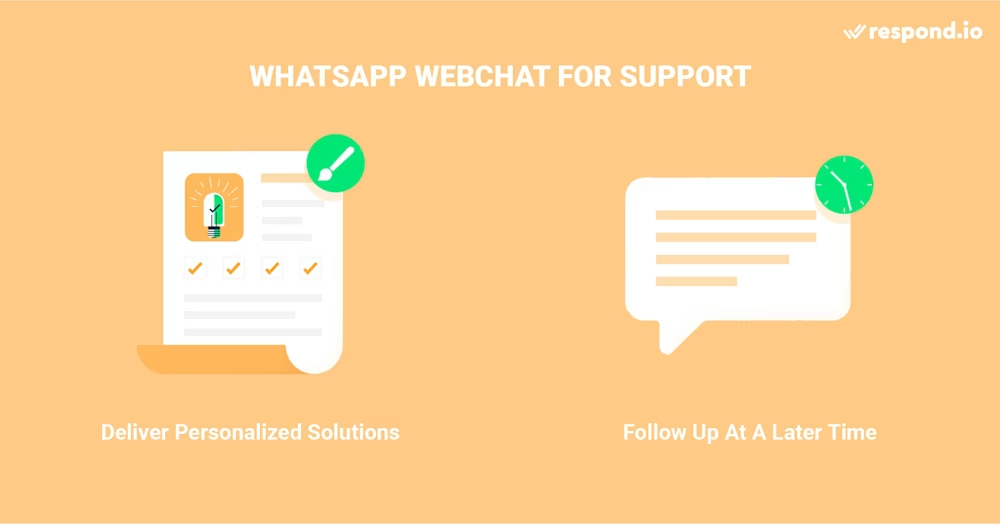
El webchat de WhatsApp te permite identificar fácilmente a los clientes que regresan, adaptar las soluciones a sus necesidades y reabrir las conversaciones cuando las resoluciones estén listas. Con la bandeja de entrada compartida de respond.io, el equipo de soporte puede incluso rastrear las conversaciones de ventas antes de la conversión.
Hemos analizado cómo el chat web de WhatsApp beneficia diferentes casos de uso. Ahora, aprendamos cómo aprovechar al máximo el webchat de WhatsApp con la automatización de chat de respond.io.
Convierta las conversaciones en clientes con la API oficial de WhatsApp de respond.io. ✨
¡Administra llamadas y chats de WhatsApp en un solo lugar!
Cómo automatizar el chat web de WhatsApp con Respond.io: 3 trucos rápidos
Respond.io ofrece automatización de chat avanzada que libera todo el poder del chat web de WhatsApp. En esta sección, repasaremos las diferentes formas de crear automatizaciones relacionadas con WhatsApp.
Responda preguntas frecuentes en el chat web de WhatsApp con la automatización del chat
Con la automatización del chat, puedes configurar respuestas automáticas de WhatsApp a preguntas frecuentes en el chat web de WhatsApp. Esto reduce la carga de trabajo de los agentes y les permite centrarse en asuntos importantes.
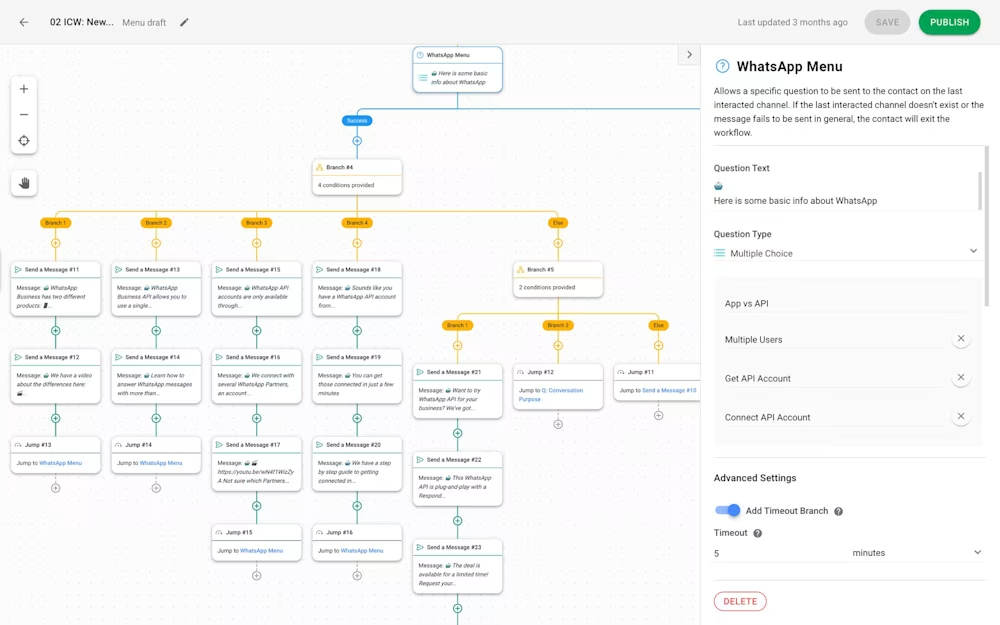
Para configurar respuestas automáticas a las preguntas frecuentes, simplemente cree unmenú de opciones múltiples de WhatsApp.
Configurar un mensaje de ausencia para el chat web de WhatsApp
Es posible que no esté disponible las 24 horas del día, los 7 días de la semana para atender los chats web de WhatsApp, pero puede crear un Mensaje de ausencia para establecer las expectativas adecuadas para los clientes. Los contactos recibirán un mensaje de ausencia si inician una conversación de chat web de WhatsApp fuera del horario comercial.
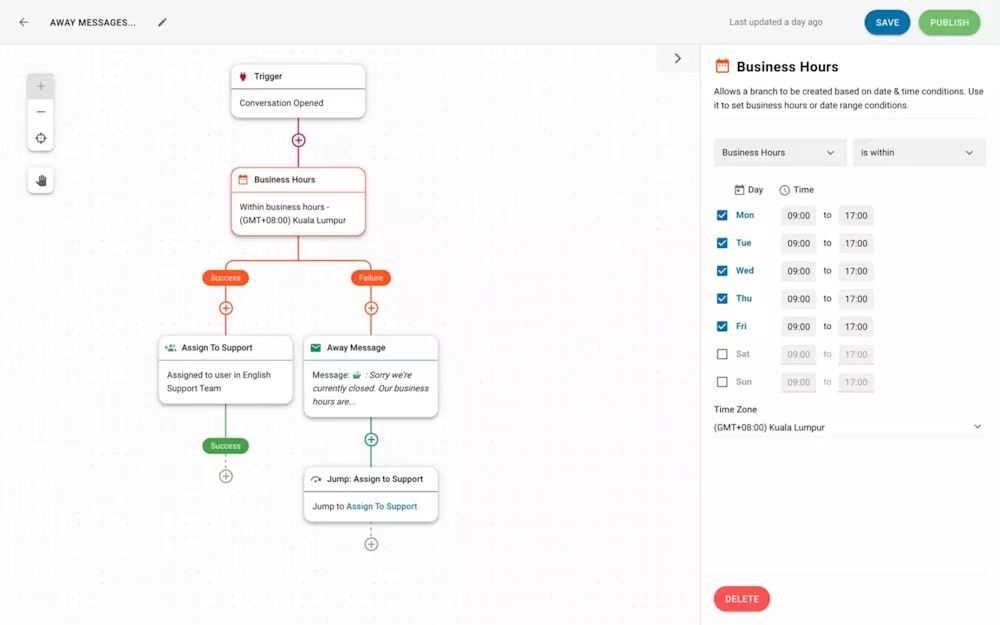
Lo ideal sería que el mensaje de ausencia incluya información como el horario comercial y los tiempos de respuesta esperados.
Dirija los contactos del chat web de WhatsApp al equipo adecuado
En respond.io, puedes crear Flujos de trabajo avanzados que rutan contactos en el chat web de WhatsApp hacia el equipo adecuado Alternativamente, puede utilizar los atajos para escalar un chat web de WhatsApp a otro equipo o a un gerente.
Independientemente de su caso de uso, el chat web de WhatsApp y la bandeja de entrada compartida de respond.io pueden llevar su negocio al siguiente nivel. Para comenzar a utilizar el chat web de WhatsApp, prueba respond.io gratis y obtén una cuenta de WhatsApp en minutos.
Convierta las conversaciones en clientes con la API oficial de WhatsApp de respond.io. ✨
¡Administra llamadas y chats de WhatsApp en un solo lugar!
Lectura adicional
Si estás interesado en usar la integración de WhatsApp con tu sitio web, revisa estas publicaciones del blog:




































 Descripción general
Descripción general Electrónico
Electrónico Moda y vestimenta
Moda y vestimenta Muebles
Muebles Joyería
Joyería
 Actividades extracurriculares
Actividades extracurriculares Deportes y fitness
Deportes y fitness
 Centro de belleza
Centro de belleza Clínica dental
Clínica dental Clínica médica
Clínica médica
 Servicios de limpieza y servicio de camareras
Servicios de limpieza y servicio de camareras Fotografía y videografía
Fotografía y videografía
 Minorista de piezas de automóvil
Minorista de piezas de automóvil Concesionario de automóviles
Concesionario de automóviles
 Agencia de viajes y operador turístico
Agencia de viajes y operador turístico

![Convierte a los visitantes de tu sitio web en contactos de WhatsApp con WhatsApp Webchat [enero de 2024]](https://assets2-proxy.respond.io/ph8r57dk1q9w/2ldhigydBoZD8POdssqrY2/7909d0e14de8d1eb4e37d9c713a0fb76/WhatsAppWebchatCoverImage_5b02a19b4cbe7b71a9cfdffca51ebfe3.png?q=70&fm=avif)